| 일 | 월 | 화 | 수 | 목 | 금 | 토 |
|---|---|---|---|---|---|---|
| 1 | ||||||
| 2 | 3 | 4 | 5 | 6 | 7 | 8 |
| 9 | 10 | 11 | 12 | 13 | 14 | 15 |
| 16 | 17 | 18 | 19 | 20 | 21 | 22 |
| 23 | 24 | 25 | 26 | 27 | 28 |
- 일러스트 개념정리
- 일러스트 강의
- 일러스트 정렬
- 일러스트 자르기
- DESIGN
- 일러스트 기초강좌
- 일러스트 패스파인더
- 일러스트 단축키
- 일러스트 도형
- 일러스트 오류
- 일러스트 강좌
- 일러스트 그라디언트
- 일러스트
- 일러스트 기초
- gradient
- illustration
- 일러스트 기초 강좌
- 패스파인더
- Adobe Illustration
- 일러스트 꿀팁
- 일러스트 레이어
- Pathfinder
- 일러스트 디자인
- 일러스트 패스
- 일러스트기초
- Adobe Illustrator
- 일러스트 잠금
- 일러스트 색바꾸기
- 일러스트 색변경
- 일러스트 초보
- Today
- Total
후추후추
일러스트 도형 툴(Shape tool) 개념 정복!(꼭짓점 개수 바꾸는법) 본문
일러스트 알아두면 좋은 도형 툴(Shape tool) 개념 정복!
(꼭짓점 개수 바꾸는법 아래 참고!)
일러스트에서 절대 빠질 수 없는 툴 중의 하나가 바로 도형 툴입니다!!
도형 툴로 많은 것을 응용해서 할 수 있기 때문에
도형 툴의 사용법을 알아야 기초를 안다고 할 수도 있을 것 같아요😁😁
펜툴로 그리면 장땡이야! 하실 수도 있는데
반듯한 오브젝트를 그릴 때는 사람의 손으로 그린 펜툴보다는
도형 툴을 이용해야 더 완성도 있어 보이기 때문에
저는 도형 툴을 많이 쓰는 편이에요👍👍
그럼 도형 툴을 쓸 때 어떻게 써야 효과적으로 쓸 수 있는지
도형 툴에 어떤 것이 있는지 등 여러 가지를 알아볼게요!

먼저 도형 툴엔 6가지의 종류가 있는데 맨 마지막에 있는 Flare Tool은
앞에 있는 5개의 도형과는 느낌이 달라서 나중에 포스팅을 해보도록 할게요 ㅎㅅㅎ
01. Rectangle Tool (사각형 도구)
도형 툴의 제일 첫 번째인 사각형 툴입니다! 직사각형이나 정사각형을
만들 때 사용하고 도형 툴 중에는 많이 사용하는 툴입니다 ㅎㅅㅎ

shift를 누르고 사각형을 그리면 정사각형으로 그려지고
그냥 그릴 경우에는 직사각형으로 그려집니다!
도형 툴을 선택한 다음 일러스트 대지 아무 곳이나 더블클릭을 해주면
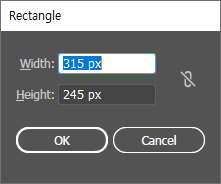
이렇게 가로 세로 크기를 지정하여서 사각형을 생성할 수 있습니다!
02. Rounded Rectangle Tool (둥근 사각형 도구)
둥근 사각형 툴은 사각형 툴의 모서리가 둥글다고 생각하면
쉬울 것 같아요!!

shift 누르면 정사각형인데 모서리가 둥근 정사각형이 되고
안 누를 경우에는 모서리가 둥근 직사각형을 그릴 수 있습니다!

사각형 툴과 동일하게 빈 대지를 더블클릭하면 사이즈를 정할 수 있는데
다른 점은 Corner Radius 값이 추가된다는 점입니다!
이것은 모서리의 라운드 값의 수치를 나타내는 것입니다!
수치가 높을수록 라운드가 더 둥글게 된다는 점 참고해주세요👍
03. Ellipse Tool (원형 도구)
세 번째로는 원형 툴입니다! 주로 원을 그릴 때 많이 사용하고
이 툴 또한 많이 쓰이는 툴 중 하나인 것 같아요 ㅎㅅㅎ
이 원형 툴은 사각형 툴과 거의 똑같다고 보면 될 것 같아요!!!!

Shift를 누르면 동그란 원이 되고 그냥 그렸을 경우 타원을 그릴 수 있습니다!
앞에서 계속 설명했는데 원형 툴 또한 대지 더블클릭했을 때 사이즈를
설정할 수 있으니 예시는 직사각형 툴을 참고해주세요😘😘
04. Polygon Tool (다각형 도구)
다각형 툴은 각이 여러 개인 도형을 그릴 때 사용합니다!
기본 세팅은 육각형으로 시작하는데 기본 그대로 그린다면
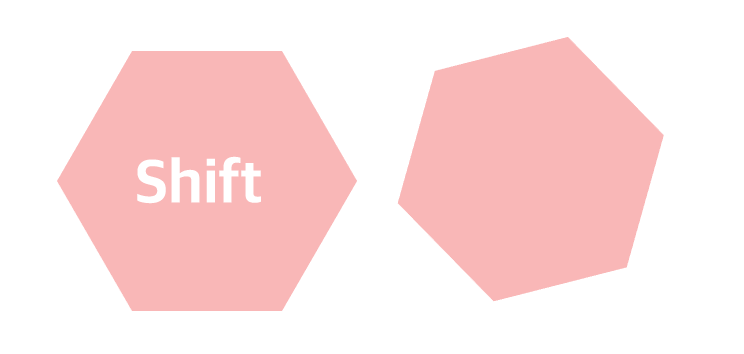
이렇게 육각형으로 설정이 되어있습니다!
육각형 툴은 shift 안 누를 경우 옆으로 늘어나지는 않고
회전만 가능합니다! 위에 툴과는 조금 다른 점인 것 같아요 ㅎㅅㅎ
옆으로 늘리고 싶으면 먼저 정육각형을 그리고 옆으로 늘리면
될 것 같아요 ✌✌

육각형 은 대지 더블클릭했을 때 나오는 창이
조금 다릅니다!
Radius 값이 반경 즉 반지름 값이고
Sides 값이 면의 개수 즉 꼭짓점 수입니다!
위에 사각형 툴 같이 크기를 지정하는 방식이 다르기 때문에
반지름이라는 것을 생각하고 크기를 입력하시면 될 것 같아요!!
팔각형을 그리고 싶을 때는 8을 입력해주면 됩니다ㅎㅅㅎ
05. Start Tool (별 모양 도구)
별 모양 툴은 이름 그대로 별 모양을 그릴 수 있습니다!
기본 세팅은 5개의 점으로 이루어진 별이 기본입니다!
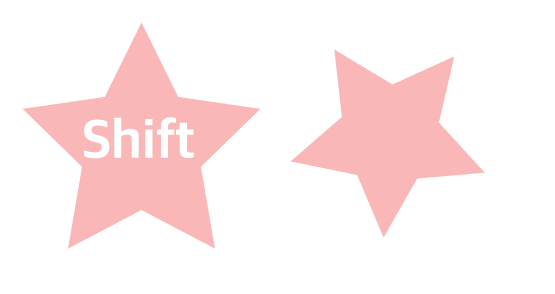
shift를 눌렀을 때는 다각형과 동일하니 다각형을 참고해주세요😎

별 모양 툴은 대지 더블클릭했을 때 나오는 창이 다각형 툴과 비슷합니다!
Radius 1 이 반지름 까지는 동일한데
Radius 2 는 별을 만들기 위해 안쪽으로 들어가 있는 점의 크기를 말합니다!
그림으로 설명하자면

Radius 1 값은 100px로 동일하고 Radius 2 의 값만
바꾼 모습인데 위 그림 같이 숫자를 줄일수록
간격이 더 좁아지고 높일수록 넓어집니다!!
얇은 별을 만들고 싶을 때는 Radius 2 의 값을 줄이고
두꺼운 별을 만들 때는 반대로 하면 됩니다!!
Point 값은 꼭짓점의 값으로 늘리면 다각형 툴처럼 늘어납니다!
다만 이 별 모양 툴은 별을 유지시키면서 늘어나기 때문에
다각형과는 다른 모습이 나온다는 점! 참고해주세요 ㅎㅅㅎ
다각형 별툴의 꼭짓점의 개수를 바꾸는 또 다른 방법!!!
바로 드래그 상태에서 키보드의 ↑↓를 눌러주면 되는데요!
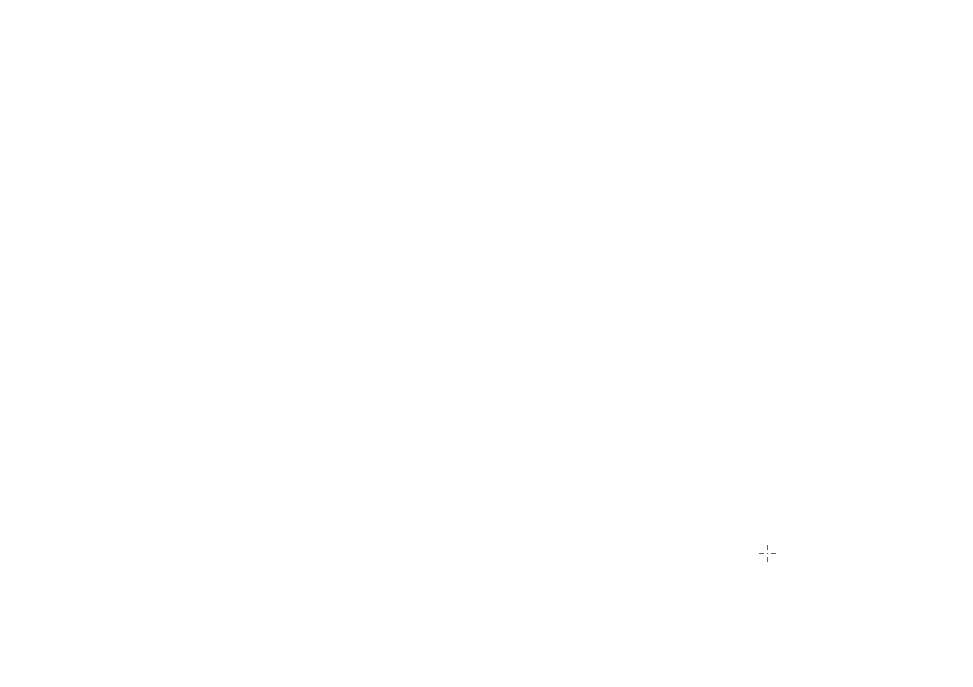
이렇게 드래그 상태에서 키보드 위 버튼을 누르면 꼭짓점 개수가 늘어나고
아래를 누르면 줄어듭니다!! 이 방법은 꼭짓점 개수를 정말 쉽게
변경 할 수 있다는 장점이 있습니다 ㅎㅅㅎ
더 많은 일러스트 응용을 알고 싶다면?
pepper-yukyoung12.tistory.com/23
일러스트 패스(Path) 끊기/자르는 여러 가지 방법!
일러스트 패스(Path) 끊기/ 자르는 여러 가지 방법! 일러스트로 아이콘이나 오브젝트를 만들고 변형하고 싶은데 패스를 잘라야 변형이 될 때가 있습니다! 그때 사용할 수 있는 패스를 자르는 여
pepper-yukyoung12.tistory.com
pepper-yukyoung12.tistory.com/19
일러스트 도형툴로 리틀프렌즈 라이언 만들기!(패스파인더,스트로크등)
일러스트 도형 툴로 리틀 프렌즈 라이언 만들기! 카카오프렌즈의 유명한 캐릭터인 라이언!!! 그 귀여운 캐릭터인 라이언을 일러스트로 뚝딱! 쉽게 만들 수 있습니다👍👍👍 저는 이런 캐릭
pepper-yukyoung12.tistory.com
'일러스트' 카테고리의 다른 글
| 일러스트 그라디언트(Gradient) 중간 색(color) 추가/색 위치 변경하는 여러가지 방법 (1) | 2021.04.02 |
|---|---|
| 일러스트 대지 전체 화면에 꽉 차게 보고 싶을 때 미리 보기 기능! (0) | 2020.11.19 |
| 일러스트 글씨에 텍스쳐(Texture)/사진 간단하게 넣기 (0) | 2020.11.17 |
| 일러스트 앵커포인트/모서리 정확하게 자르고 합치는 초간단 방법!!! (2) | 2020.11.16 |
| 일러스트 자유변형툴(Free Transform tool) 파헤치기!(사다리꼴만들기) (13) | 2020.11.13 |




